电脑黑屏无法操作如何强制结束运行?
- 数码产品
- 2025-04-06
- 35
当您在使用电脑时,忽然遇到屏幕变黑,鼠标和键盘均无法响应,此时您可能需要强制结束运行某个程序或系统。这通常发生在系统死锁、驱动程序冲突或软件错误导致的紧急情况下。本文将为您详细介绍如何在电脑黑屏无法操作的情况下,安全且有效地进行强制结束运行。
1.确认电脑黑屏状态
在尝试任何解决步骤之前,首先需要确认电脑是否真的黑屏。有时屏幕亮度被调至最低或电源设置不当也会导致屏幕显示过暗。请确保显示器电源连接正确,且显示器开关处于正常工作状态。如果确认是电脑黑屏状态,请按照以下步骤操作。
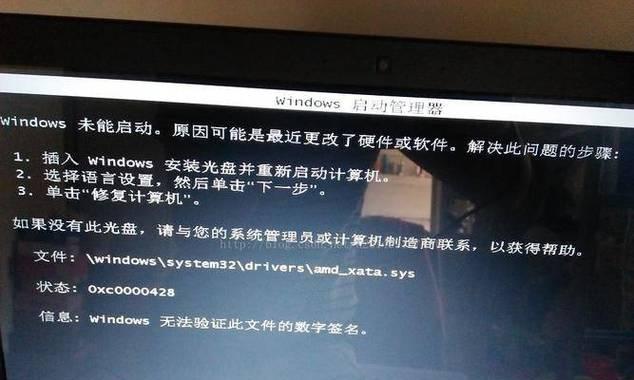
2.强制结束运行的方法
2.1使用键盘组合键
*Ctrl+Alt+Delete:在大多数Windows系统中,按下这三个键可以调出任务管理器。如果任务管理器能够响应,那么可以通过它终止无响应的程序。
*Alt+SysRq+R:对于一些键盘,可以尝试使用这种方法重新获得对电脑的控制。
*Alt+SysRq+E:使用这个组合键强制系统立即重新启动。
请注意,某些方法可能不会在所有电脑或所有操作系统版本中工作。
2.2使用任务管理器
如果能够通过键盘组合键调出任务管理器,在任务管理器中找到无响应的程序,右键选择“结束任务”,以强制关闭程序。
2.3硬件强制重置
*强制重启:如果上述方法都无效,您可以尝试用长按电源按钮直到电脑关闭,然后再次按电源按钮来重启电脑。
*拔掉电源:在极端情况下,如果电脑依然没有响应,可以拔掉电源线或者关闭电池(对于笔记本电脑)来进行强制断电。但请注意,这可能对系统造成损害,仅在万不得已时使用。
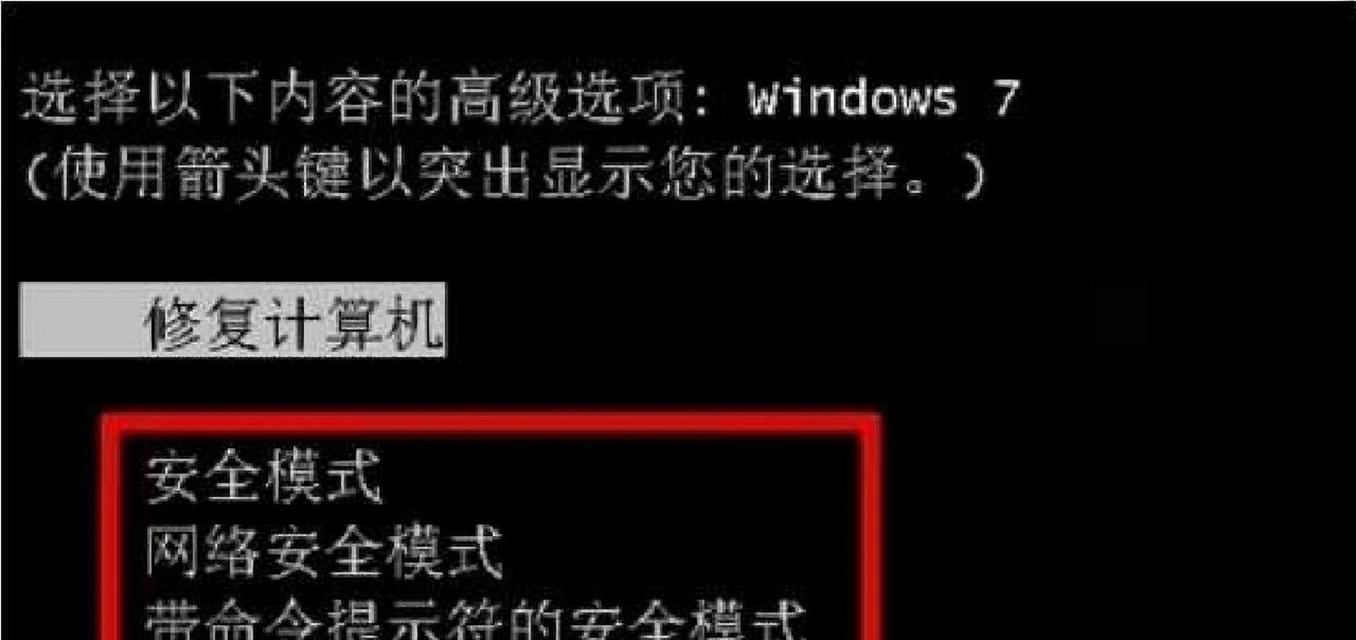
3.预防电脑黑屏的措施
为了防止未来出现类似问题,建议定期进行以下操作:
*更新驱动程序和系统:确保所有的驱动程序和操作系统都是最新的。
*系统检查和维护:使用系统自带的磁盘检查工具定期检查硬盘错误,并清理系统垃圾文件。
*安全软件检查:运行杀毒软件检查是否有恶意软件影响系统稳定。

4.常见问题与解答
问:强制结束运行后,电脑是否会受到影响?
答:偶尔进行强制结束运行一般不会对电脑造成长期影响,但对于系统文件或正在运行的重要程序可能会带来损害。最好能够在电脑响应时通过正常途径关闭程序。
问:强制重启后,如何恢复数据和程序?
答:强制重启后,如果遇到数据丢失或程序未保存的情况,可以尝试使用系统还原点或备份文件进行恢复。但事先的预防措施,如定期备份数据,是更为明智的选择。
问:为什么会出现电脑黑屏的情况?
答:电脑黑屏可能由多种因素引起,包括硬件故障、系统崩溃、过热、电源问题或软件冲突等。解决这类问题往往需要结合具体的错误信息和电脑表现进行分析。
5.结语
通过以上步骤和预防措施,您应该能够应对大多数电脑黑屏无法操作的情况。记得采取正确的方法来强制结束运行,以保护您的电脑不受损害。在遇到此类情况时,保持冷静,按步骤操作,通常可以迅速解决问题。如果问题持续存在,建议联系专业技术人员协助处理。
版权声明:本文内容由互联网用户自发贡献,该文观点仅代表作者本人。本站仅提供信息存储空间服务,不拥有所有权,不承担相关法律责任。如发现本站有涉嫌抄袭侵权/违法违规的内容, 请发送邮件至 3561739510@qq.com 举报,一经查实,本站将立刻删除。